După ce Internet Explorer a pierdut teren datorită performanțelor sale slabe, Microsoft a încercat să creeze un navigator web nou, cu îmbunătățiri notabile. Edge s-a prezentat mai bine comparativ cu predecesorul său, Internet Explorer, dar nu a atins încă nivelul de performanță al browserelor populare, precum Chrome sau Firefox. Acesta este principalul motiv pentru care Microsoft a decis să reconstruiască Edge, utilizând ca bază motorul Chromium. Deși această versiune este disponibilă în mod oficial doar pentru utilizatorii înscriși în programul Insider, a apărut o variantă neoficială, bazată tot pe Chromium, pe care o poți testa pe versiunea stabilă de Windows 10.
Actualizare: Versiunile Edge Insider sunt acum accesibile publicului larg.
Edge cu motor Chromium
Această versiune neoficială a browserului Edge, construită pe tehnologia Chromium, a fost verificată cu ajutorul VirusTotal și considerată sigură, dar este recomandat să o testezi pe propriul risc. Aplicația nu necesită instalare, funcționând ca o aplicație portabilă.
Descarcă de aici, dezarhivează fișierul descărcat și execută fișierul EXE din interiorul arhivei. În prezent, există doar o versiune pe 64 de biți, iar dacă folosești Windows 10 pe 32 de biți, este posibil să nu funcționeze corect. Poți încerca, totuși, dacă dorești.
Interfața grafică păstrează un aspect similar cu cel al Edge, adoptând designul modern specific Windows 10. În această versiune neoficială, nu se observă elemente de design fluent. Setările și opțiunile disponibile sunt aproape identice cu cele din Chrome, cu diferența că datele sunt sincronizate cu contul Microsoft, nu cu cel Google. Ai opțiunea de a dezactiva această sincronizare dacă preferi.
Această versiune de Edge bazată pe Chromium îți oferă acces la magazinul de extensii Edge, care în prezent are un număr limitat de extensii. În plus, poți instala extensii Chrome. Pentru a instala extensii Chrome, trebuie să accesezi pagina de extensii din Chrome și să activezi opțiunea „Permite extensii din alte magazine”, apoi accesează Chrome Web Store. Alege extensia dorită și apasă butonul „Adăugați în Chrome”. Extensiile ar trebui să funcționeze corect, deși pot exista și excepții.
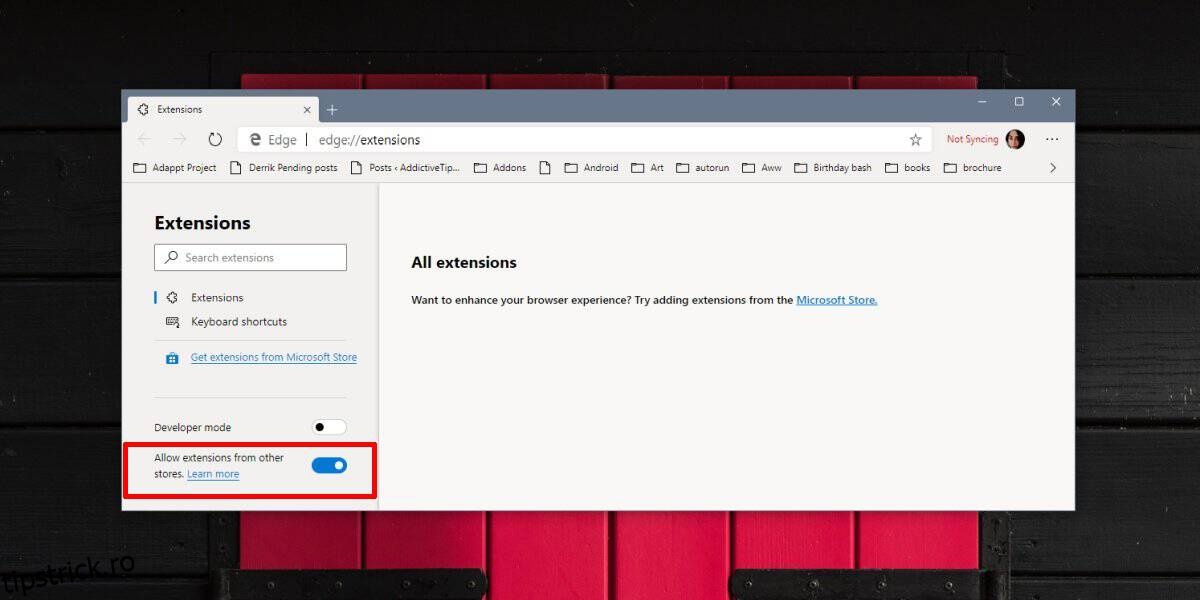
Configurările disponibile sunt similare cu cele din Chrome, dar browserul funcționează cu contul Microsoft, nu cu cel Google. Ai posibilitatea de a personaliza pagina „Filă nouă”, de a edita apelarea rapidă și de a accesa fluxurile de știri, la fel ca în versiunea stabilă actuală a Edge.
Un dezavantaj notabil este lipsa vizualizatorului PDF, care era prezent în versiunea stabilă a Edge. Funcția de vizualizare PDF și de citire a cărților electronice a Edge nu era deloc rea. De asemenea, funcția de „a lăsa deoparte filele” nu mai este disponibilă, dar ai acces la toate funcțiile (flags) acceptate de Chromium.